vue 动态样式绑定 class/style的写法小结
简介:
绑定样式:
1、class样式
写法:class="xxx" xxx可以是字符串,对象,数组。
字符串写法适用于:类名不确定,要动态获取。
对象写法适用于:要绑定多个样式,个数确定,名字确定,但不确定用不用。
数组写法适用于:要绑定多个样式,个数不确定,名字不确定。
2、style样式
:style="{fonSize : xxx}"其中xxx是动态值,键值要用小驼峰命名法。
:style="[a,b]"其中a,b是样式对象。
class样式:
字符串写法:类名不确定,要动态获取
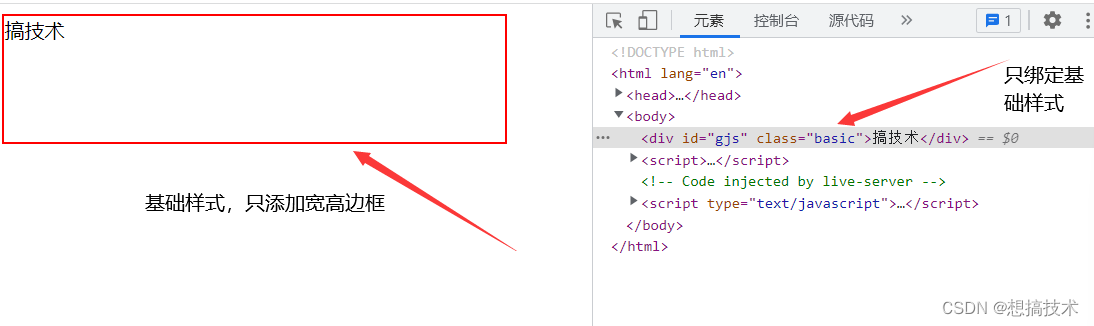
通过v-bind动态绑定样式:
//样式-----------------------------------------
<style>
.basic{
border: 5px solid rgb(77, 191, 252); //边框
width: 400px; //宽
height: 100px; //高
}
.style1{
border: 5px solid rgb(75, 139, 235); //边框
background-color: rgb(20, 117, 122); //背景颜色
color: bisque; //字体颜色
}
.style2{
border: 5px solid rgb(182, 219, 131); //边框
background-color: rgb(222, 171, 203); //背景
color: rgb(16, 23, 29); //字体
border-radius: 10px; //圆角
}
.change1{
background: -webkit-linear-gradient(left,rgb(182, 219, 131),rgb(241, 137, 201)); //渐变背景
}
.change2{
font-size: larger; //大号字体
border-radius: 30px; //圆角
}
</style><div id="gjs">
<h1>字符串方法</h1>
<div class="basic" :class="style">
{{name}} <br>
<button @click="changeStyle">改变样式</button>
</div>
<hr>
<h1>对象方法</h1>
<div class="basic" :class="styleObj">
{{name}}
<br>
<button @click="changeStyle1">改变样式</button>
</div>
<hr>
<h1>数组方法</h1>
<div class="basic" :class="styleArr">
{{name}}
<br>
<button @click="changeStyle2">减少样式</button>
<button @click="changeStyle3">增加样式</button>
</div>
<h1>style方法1</h1>
<div class="basic" :style="{fontSize : fsize+'px'}">
{{name}}
</div>
<h1>style方法2</h1>
<div class="basic" :style="fontSize">
{{name}}
</div>
</div><body>
//v-bind简写 : 将样式style1绑定到div :class="style"-------------------------------------------
<div id="gjs" class="basic" :class="style">{{name}}</div>
<script>
const vm = new Vue({
el: '#gjs',
data:{
name: '搞技术',
//定义类名-可以通过绑定事件更改为其他类名更改样式-----------------------------------
style: 'style1',
},
})
</script>
</body>
也可以添加按钮绑定点击事件改变参数,点击按钮将style的参数变为style2,通过添加判断实现来回改变样式

const vm = new Vue({
el: '#gjs',
data:{
name: '搞技术',
style: '',
},
methods: {
changeStyle(){
if (this.style == 'style2') {
this.style = 'style1'
} else {
this.style = 'style2'
}
}}对象写法:要绑定多个样式,个数确定,名字确定,但不确定用不用。


通过点击按钮或者控制台修改对象属性的值来控制样式的变化
<script>
const vm = new Vue({
el: '#gjs',
data:{
name: '搞技术',
styleObj:{
change1:false,
change2:false,
}
},
methods: {
changeStyle1(){
if (this.styleObj.change1 == true) {
this.styleObj.change1 = false
this.styleObj.change2 = false
} else {
this.styleObj.change1 = true
this.styleObj.change2 = true
}
}
})
</script>数组写法:要绑定多个样式,个数不确定,名字不确定。
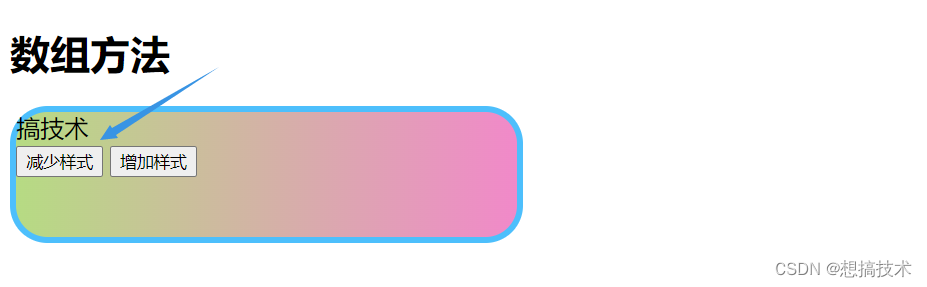
<script>
const vm = new Vue({
el: '#gjs',
data:{
name: '搞技术',
styleArr:['change1','change2'],
},
methods: {
changeStyle2(){
this.styleArr.shift()
},
changeStyle3(){
this.styleArr.unshift('change1')
}
}
})
</script>通过绑定事件对数组中的值进行修改,点击减少则移除数组中的值,点击添加则给数组中添加值来控制样式的变化

所以背景颜色消失

style方法 (键值要用小驼峰命名法)
//
<h1>style方法1</h1>
<div class="basic" :style="{fontSize : fsize+'px'}"> //这里的fontSize小驼峰
{{name}}
</div>
<h1>style方法2</h1>
<div class="basic" :style="fontSize">
{{name}}
</div> <script>
const vm = new Vue({
el: '#gjs',
data:{
name: '搞技术',
fsize:40, //方法1
fontSize:{
fontSize:'40px',
}, //方法2这里的fontSize小驼峰
}
})
</script>
到此这篇关于vue 动态样式绑定 class/style的写法小结的文章就介绍到这了,更多相关vue 动态样式绑定 class和style内容请搜索脚本之家以前的文章或继续浏览下面的相关文章希望大家以后多多支持脚本之家!
相关文章

VUE异步更新DOM - 用$nextTick解决DOM视图的问题
这篇文章主要介绍了VUE异步更新DOM - 用$nextTick解决DOM视图的问题,具有很好的参考价值,希望对大家有所帮助。一起跟随小编过来看看吧2020-11-11
Element-UI 多个el-upload组件自定义上传不用上传url并且携带自定义传参(文件序号)
有多个upload组件,每个都需要单独上传获取文件(JS File类型),不需要action上传到指定url,自定义上传动作和http操作,下面通过本文给大家分享Element-UI 多个el-upload组件自定义上传不用上传url并且携带自定义传参(文件序号),感兴趣的朋友一起看看吧2024-06-06












最新评论